电脑不能用指纹解锁怎么办 Windows指纹识别器不可用
更新时间:2023-10-09 13:58:44作者:xiaoliu
电脑不能用指纹解锁怎么办,近年来随着科技的不断发展,指纹解锁已经成为许多人使用电脑的常见方式之一,当我们遇到Windows指纹识别器不可用的情况时,应该如何应对呢?这种情况可能会出现在我们的电脑上,可能是由于硬件故障、驱动程序问题或其他原因造成的。无论是出于安全性的考虑还是为了方便性,我们都希望能够解决这个问题,重新使用指纹解锁功能。接下来我们将探讨几种可能的解决方案,以帮助您重新启用电脑的指纹解锁功能。
操作方法:
1.首先,鼠标右键桌面的“计算机”,并选择“管理”,进入计算机管理界面。此时在侧边栏选择“设备管理器”。
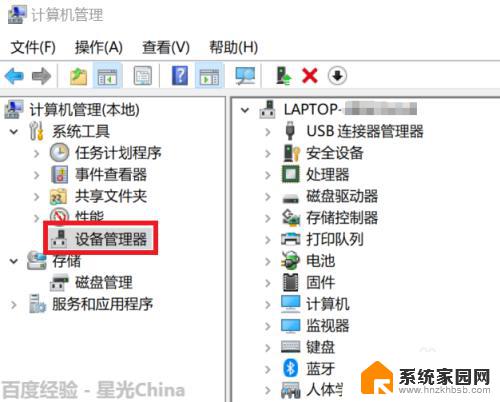
2.接着,我们在中间的面板里找到“生物识别设备”。展开后发现,我们的指纹装置被打上了感叹号。(备注:右键该装置,选择“属性”。我们可以看到“该设备无法启动”的描述。)
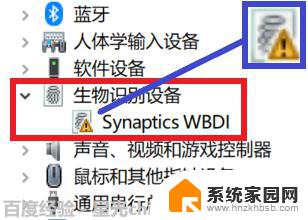
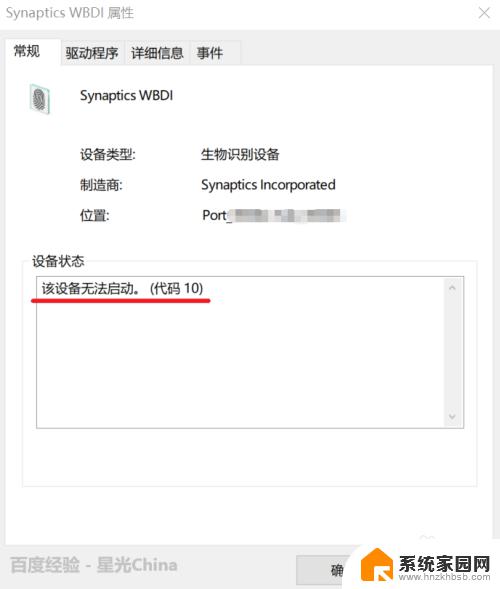
3.然后,右键这个有问题的装置,选择“更新驱动程序”,进入更新驱动的界面。此时我们点击“自动搜索更新的驱动程序软件”。
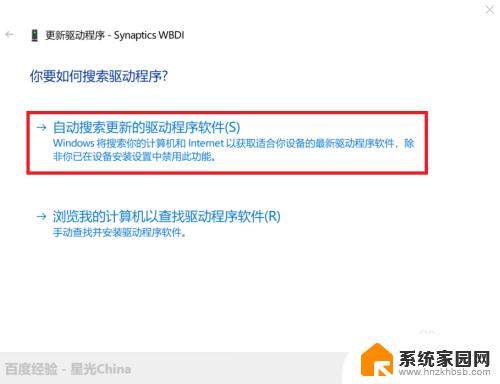
4.这时,电脑会搜索驱动程序并下载安装,我们只需要喝杯茶等待一会儿就好了。
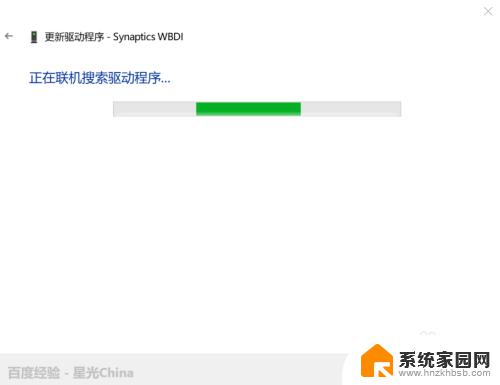
5.最后,当你看到“更新成功”的提示时。就说明驱动已经更新了,可以使用指纹传感器了!(备注:可能会提示要重新启动,属正常现象。)
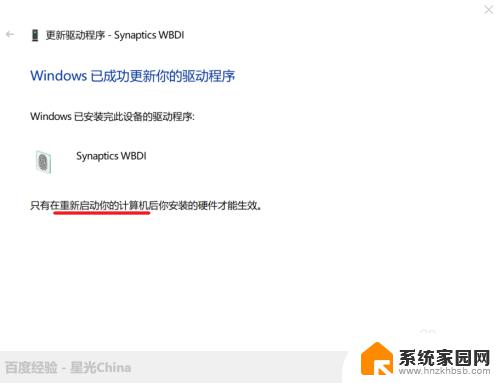
以上就是电脑无法使用指纹解锁的解决方法,有需要的用户可以按照本文提供的步骤进行操作,希望这些内容能对大家有所帮助。
电脑不能用指纹解锁怎么办 Windows指纹识别器不可用相关教程
- 戴尔笔记本找不到指纹识别器 Windows系统找不到指纹识别器
- 指纹锁老是识别不了我的指纹怎么办 指纹锁无法辨认指纹应该怎么办
- 电脑如何录入指纹 笔记本电脑指纹识别系统怎么录入指纹
- 为什么笔记本电脑指纹突然不能用了 Windows找不到指纹解锁选项
- 华为手机指纹解锁老是识别不了 华为nova7指纹解锁不灵怎么处理
- 怎样录入指纹 笔记本电脑指纹识别系统怎么录入指纹
- 联想笔记本指纹解锁 联想指纹识别设置教程
- 联想如何设置指纹解锁 联想指纹识别设置教程
- 智能密码锁怎么设置指纹 笔记本电脑如何设置指纹解锁
- iphone13可以指纹解锁吗 iPhone 13如何设置Touch ID指纹解锁
- 电脑文件夹如何传到手机 整个文件夹传到手机的方法
- 蓝牙耳机右耳连接不上怎么办 蓝牙耳机右耳没声音解决方法
- 联想电脑恢复出厂设置怎么弄 联想电脑恢复出厂设置步骤
- 电脑桌面图片怎么换 电脑桌面壁纸怎么设置
- 小程序添加到桌面怎么设置 怎样把微信小程序放到手机桌面
- 符号用电脑键盘怎么打 电脑键盘如何输入特殊符号和标点符号
电脑教程推荐